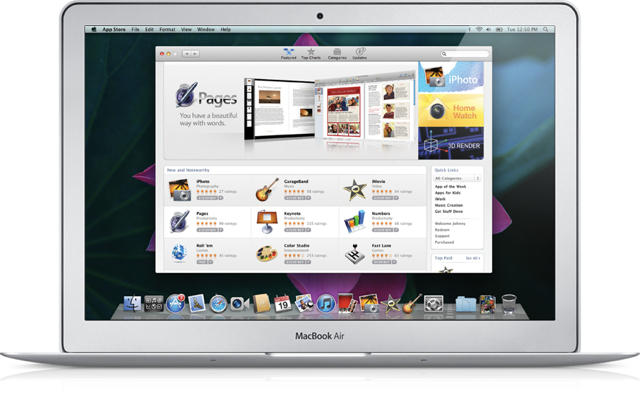





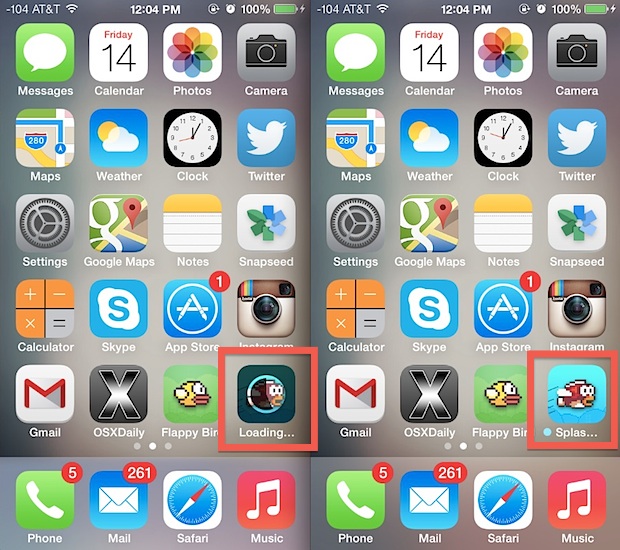


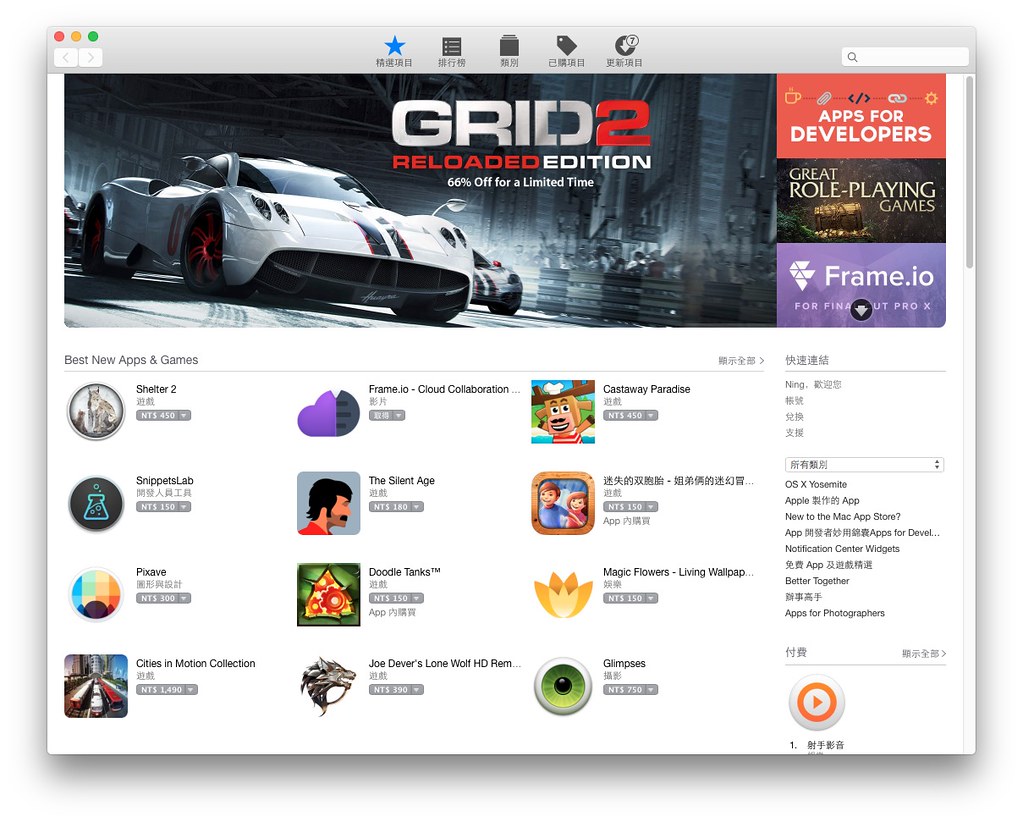
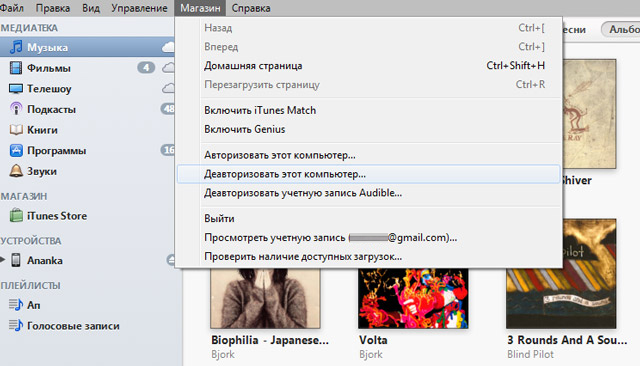
 Рейтинг: 4.9/5.0 (1911 проголосовавших)
Рейтинг: 4.9/5.0 (1911 проголосовавших)Категория: Windows: Плееры
Доброго времени! Откровенно говоря, я долго думал с чего начать данную статью и пришел к выводу, что логичней всего это сделать с определения (ведь необходимо знать – что будем скачивать, верно?) Итак, App Store – это магазин, содержащий различные программы, игры для телефонов iPhone, планшетов iPad, плееров iPod и позволяющий их приобрести за деньги или получить бесплатно.
Сегодня мы с Вами посмотрим, можно ли скачать App Store на компьютер и если да, то, как сделать это бесплатно и желательно на русском языке. А также немного затронем альтернативные магазины (да-да-да, есть и такие!), которые также можно использовать для того, чтобы заполучить желаемую игрушку на свой гаджет (что важно - не заплатив при этом денег).
Как скачать и использовать официальный App StoreНачнем с официального магазина игр и программ от «яблочной» компании. Вот здесь нас сразу же ждет небольшая «заковырка». Так как в прямом смысле скачать этот App Store на компьютер не получиться. Как же так? Дело в том, что в нем находится более 1.2 миллиона приложений. Только вдумайтесь в эту цифру, их просто очень много:).
Конечно же, никакого жесткого диска не хватит на сохранение всей этой информации. Но нам это и не требуется. Ведь всегда можно получить доступ к этим приложениям и играм, используя телефон (планшет, плеер) или же компьютер! Сейчас будем разбираться, как это сделать.
Но сначала оценим положительные и отрицательные моменты использования официального клиента.
Итак, у нас есть телефон или планшет от Apple. Это конечно прекрасно, но необходимо еще кое-что, а именно - подключение к сети интернет (Wi-Fi конечно предпочтительней, но сойдет и 3G). Берем устройство и находим на рабочем столе ярлык – App Store. Он есть в абсолютно любой операционной системе IOS, не зависит от прошивки, удалить его нельзя.
Нажимая на него, видим именно то, что искали. Все отсортировано по категориям, есть поиск, подборки и многое другое. При попытке закачать и установить любую программу, у Вас спросят Apple ID (как завести его бесплатно ?).
Важно! Файлы размером более 100 мегабайт не скачиваются (еще как загружаются или способ обхода ограничения! ) с помощью 3G. Только Wi-Fi.
Как воспользоваться магазином приложений на компьютереДля скачивания программ из App Store на компьютер, необходим iTunes. Сначала необходимо заполучить его на Ваш ПК (об этом подробно здесь ), если программа установлена – во избежание ошибок лучше произвести обновление .
После запуска, нажимаем на иконку iTunes Store и переходим к изучению, скачиванию и установке приложений. Как видите, абсолютно все на русском языке – поэтому проблем с выбором не будет.
Неофициальные App StoreСуществует также так называемые «китайские App Store», почему они так называются? Как можно догадаться созданы они в Китае (кстати, на родине производства iPhone и iPad). В них, как правило, находятся все те же самые приложения и игры, что и в оригинальном, только абсолютно бесплатно. Вот три самых популярных:
Вот эти «альтернативные App Store», в отличие от официального магазина, необходимо будет закачать на компьютер или телефон, перед использованием. Приятно то, что сами по себе они бесплатны, джейлбрейка не требуют и иногда даже работают:). С русским языком полная беда (правда не у всех!) – все меню в иероглифах (смена языка системы iOS не поможет). В связи с чем удобство пользования далеко не на «высоте» и сильно уступает магазину приложений от Apple.
К сожалению, в двух словах обрисовать метод и способ их работы не получиться, поэтому ждите подробную инструкцию, которая обязательно появится на блоге в самое ближайшее время.
Напоследок, вопрос Вам, уважаемые читатели. Готовы Вы, невзирая на все минусы, воспользоваться «китайским App Store» у себя на ПК или телефоне, только ради того, чтобы получить игру или приложение абсолютно бесплатно?
P.S. Поставь лайк, если хочешь узнать больше про неофициальные магазины App Store - ведь там столько всего интересного!
Жанр. игры/софт
Разработчик. Apple
Издательство. Apple
Сайт разработчика. www.apple.com
Язык интерфейса. Eng
Платформа. IPhone/IPhone3G/IPod Touch
Системные требования. ВЕРСИЯ ПРОШИВКИ 2.Х.X
Инструкция :
Вариант 1: Если мы видим внутри архива папку, название которой оканчивается на ".app”, то действуем по следующей схеме:
1. Закидываем папку на телефон с помощью iPhone Manager или iPhone Browser или другого браузера в private/var/stash/Applications.(далее у всех по-разному, у меня Applications.82X3Wf, запомните название этой папки, дальше пригодится ) и создаем папку под названием \”Documents\” (если не создана) в /var/mobile/
*тут есть интересный момент - на одном из моих iPhone директория private/var/stash отсутствовала. По-этому я просто закачал папку с приложением в /Applications/. Но на системном разделе мало места, по-этому обязательно нужно воспользоваться утилитой BossTool 2.0 из Cydia, которая перенесет все содержимое папки /Applications/ в пользовательский раздел!*
2. Перезагружаем телефон или Respring
3. Заходим в MobileTerminal и пишем su root - жмем ввод
4. Вводим пароль alpine (ничего не появится, так и надо) - жмём ввод
5. Далее пишем cd /var/stash/Applications.(как увас), для меня эта строчка будет выглядить вот так: cd /var/stash/Applications.82X3Wf - жмём ввод
6. Таким образом мы добрались до папки Applications.82X3Wf (у меня), в ней находятся системные программы и приложения установленные вами не из AppStore. Теперь мы будем устанавливать права для папки ***.app
7. Пишим такую строчку chmod -R 775 ***.app - жмём ввод. Готово.
*В моем случае, когда я положил папку с приложение в /Applications/, в терминале прописывал строчки:
cd /Applications/tetristouch.app
chmod +x tetristouch
Как Вы уже поняли, я ставил тетрис. Так тоже работает.*
Вариант 2: В архиве лежит файл формата .ipa, тогда делаем следующее:
1. Через iPhone Manager или iPhone Browser или SSH или PC Suite открываем папку /System/Library/PrivateFrameworks/MobileInstallation.framework.
2. Находим в ней файл MobileInstallation и переименовать его в MobileInstallation.bak (ОБЯЗАТЕЛЬНО!)
3. Затем в эту же папку перенести файл MobileInstallation из скачанного архива и выставить на него 755 права, для этого открываем терминал и вводим команды:
cd /System/Library/PrivateFrameworks/MobileInstallation.framework/
chmod +x MobileInstallation
4. Перезагрузите iPhone
5. Теперь запускаем iTunes на компьютере, открываем (2 клика) на файл .ipa из архива, он откроется в iTunes. Теперь выполните синхронизацию и приложение будет загружено на iPhone! Плюсы этого метода: не надо переносить папки туда-сюда, удобная установка через iTunes по проводу, возможность самому удалить приложение прямо со спрингборда.
 ПОВЫШАЕТСЯ ЦЕНА НА VIP ДОСТУП
ПОВЫШАЕТСЯ ЦЕНА НА VIP ДОСТУП  !
!
 НАШ ПРОЕКТ СТРЕМИТЕЛЬНО РАСТЕТ
НАШ ПРОЕКТ СТРЕМИТЕЛЬНО РАСТЕТ  И МЫ ПОВЫШАЕМ ЦЕНУ НА ОБЩИЙ АККАУНТ ОТ MYOASTORE.RU Показать полностью..
И МЫ ПОВЫШАЕМ ЦЕНУ НА ОБЩИЙ АККАУНТ ОТ MYOASTORE.RU Показать полностью..
 Будь среди лучших
Будь среди лучших
 Качество аккаунтов и сервиса в 100 раз лучше чем Бесплатный Доступ
Качество аккаунтов и сервиса в 100 раз лучше чем Бесплатный Доступ
 100 % ДОВОЛЬНЫХ КЛИЕНТОВ
100 % ДОВОЛЬНЫХ КЛИЕНТОВ
 КУПИ ПО СТАРОЙ ЦЕНЕ ДО 16 го Августа
КУПИ ПО СТАРОЙ ЦЕНЕ ДО 16 го Августа  http://myoastore.ru
http://myoastore.ru
Зарегистрироваться в App Store можно и без iTunes, прямо с вашего iPhone. Разумеется, для этого ваш телефон должен быть подключен к internet по любому виду связи.
Запустите приложение App Store.
Далее есть два пути заведения аккаунта. С кредитной карточкой и без нее.
По умолчанию, разумется, в компании Apple старается пригласить всех на регистрацию с ведением платежных данных.
Если вы откройте любой раздел и промотайте страницу до конца вниз. Вы увидите кнопку “Войти“. Нажав на нее перейдете к регистрации Apple ID.
В этом случае вам будет необходимо в конце регистрации ввести данные кредитной карты.
Он не очевидный, но вполне официальный. Даже на сайте Apple, в разделе помощь есть подробная инструкция как зарегистрироваться в app store без кредитной карты.
Введите свой E-mail, пароль и секретный вопрос. Введенный E-mail – это будет ваш Apple ID .
Требования к паролю при регистрации в App Store:
Далее нужно указать дату рождения и выбрать, хотите ли вы получать новостные рассылки на почту.
На следующей странице вам необходимо будет ввести данные банковской карты и номер телефона. Для оплаты в App Store подходят не все типы карт, на данный момент оплата картами Visa Electron и Cirrus Maestro невозможна.
Если вы регистрируетесь в App Store через установку бесплатной программы, то для вас будет доступен вариант регистрация apple id без карты